Se você mudou recentemente para o DIRECTV, pode ter algumas perguntas sobre as maneiras adequadas de conectá -lo à sua rede sem fio . Felizmente, estamos aqui para fornecer todas as respostas que você precisa! Caso você não esteja pronto para usar o kit de conexão e esteja procurando maneiras de estabelecer uma conexão direta na Internet , você chega ao lugar certo.
Hoje, estava apresentando a você todos os métodos de vincular o receptor DirecTV à Internet sem o kit de conexão.

Você pode conectar o DIRECTV ao Wi-Fi sem o kit de conexão?
Felizmente, sim, você pode conectar o DIRECTV à Internet sem usar o kit de conexão especial. A conexão será tão estável quanto com o kit, e você poderá evitar adicionar dispositivos extras ao seu sistema doméstico. Aqui está como você faz isso.
Maneiras de conectar o DIRECTV ao Wi-Fi
1. Use o cabo Ethernet
Muitas pessoas preferem uma conexão com fio real para conectar seus dispositivos. Isso faz sentido, pois a opinião geral é que esta é mais estável e fornece um sinal mais forte. Para esse tipo de conexão, você precisará de um cabo Ethernet .
Antes de conectá -lo aos seus dispositivos, primeiro verifique seu estado. Caso você tenha um cabo Ethernet mais antigo, há uma chance de que ele tenha sido danificado com o tempo ou fique muito velho para usar. Cordos mais antigos e aqueles que estão em más condições não poderão fornecer uma conexão estável. É por isso que você deve sempre optar por um cabo mais recente, especialmente quando está conectando algo que você usará por mais tempo, como o DirecTV.

Para conectar o DIRECTV ao Wi-Fi usando um cabo Ethernet , basta pegar o cabo e conectar uma extremidade ao receptor e a outra no roteador. Em seguida, aguarde alguns minutos para que a conexão seja estabelecida . Você deve ver uma mensagem na tela informando que o receptor agora tem um sinal Wi-Fi .
- Problemas possíveis com a conexão do DIRECTV ao Wi-Fi através do cabo Ethernet
Assim como em qualquer outro tipo de conexão, há uma chance de você ter alguns problemas enquanto tentava configurá -lo. Felizmente, a maioria dos problemas pode ser corrigida em algumas etapas simples.
A primeira etapa de solução de problemas será verificar se você anexou tudo corretamente. Você deve examinar as duas extremidades da tabela e verificar se você as conectou às portas corretas. Se a conexão externa for boa, é hora de passar para a interna.
Leitura recomendada:
- Como conectar a TV Hisense ao Wi-Fi sem controle remoto?
- Como conectar a TV LG ao Wi-Fi sem controle remoto?
- Como conectar a Vizio TV ao Wi-Fi sem controle remoto?
Muitos problemas com a conexão podem ser corrigidos redefinindo as configurações de rede do seu receptor . Você pode redefinir as configurações indo para o menu e escolhendo a opção de configuração da Internet. Depois disso, encontre a configuração avançada no menu e clique na configuração com fio.
A DirecTV agora deve começar a verificar o status da conexão. Depois que esse processo for concluído, o receptor estará vinculado com sucesso à Internet.
2. Opte por uma conexão sem fio
O processo de conectar seu DIRECTV à Internet sem fio também é bastante simples. Você terá que ir ao menu do seu receptor e encontrar as configurações sem fio. Depois disso, você deve encontrar a opção Configurar sem fio e aguardar o dispositivo para concluir a pesquisa pelas redes Wi-Fi disponíveis. Depois de ver a lista de redes disponíveis, encontre a sua e digite sua senha. Você deve ver uma mensagem informando que o DIRECTV agora tem um sinal Wi-Fi.
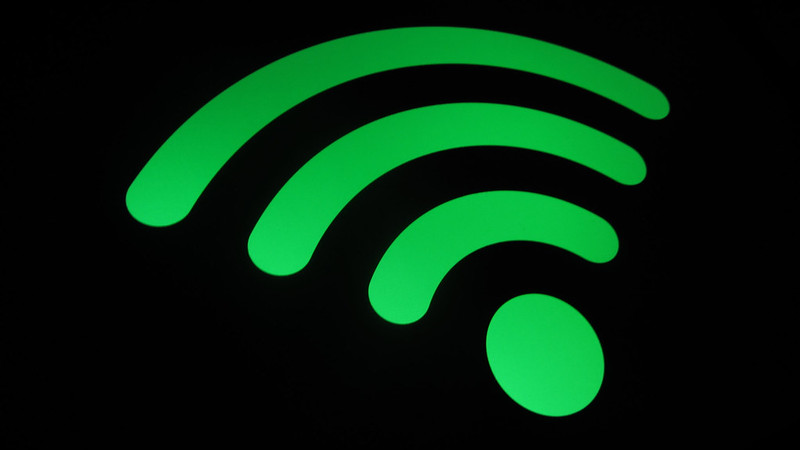
- Problemas possíveis com a conexão do DIRECTV ao Wi-Fi sem fio
A maioria dos problemas com a conexão do DIRECTV à Internet sem fio acontecerá devido às propriedades da Internet que não estão sendo configuradas ou seu receptor. É por isso que você deveria seguir as etapas prestes a explicar para o caso de qualquer tipo de problema ocorrer em sua conexão.
O principal objetivo deste procedimento é redefinir as configurações de rede . Isso permitirá que seu DIRECTV se conecte à sua rede. Você pode ativar o dispositivo e encontrar o menu de configuração da Internet nas configurações. Em seguida, encontre a configuração avançada entre as opções e clique na rede de redefinição. O dispositivo DirecTV informará que está no processo de redefinição. Você terá que esperar alguns minutos para que ele terminasse.
Quando o dispositivo informa que o processo está concluído, você deve ir para os homens e encontrar a opção de configuração da Internet. Em seguida, clique em Reconectar a Internet e escolher sim quando o dispositivo perguntar se sua conexão com a Internet está funcionando. Depois disso, você verá outra mensagem sobre as configurações de rede sem fio dos roteadores.
Você deve escolher a opção de configuração sem fio. O dispositivo começará a pesquisar redes disponíveis. Depois de ver a lista completa das redes sem fio, você pode escolher o seu. Repita as etapas que mencionamos acima para estabelecer uma conexão.
3. Experimente a banda larga deca
O DECA de banda larga é o terceiro e último método de conectar seu dispositivo ao Wi-Fi . Esse tipo de conexão não é tão comum e não é recomendado pela maioria dos especialistas. No entanto, se os dois primeiros métodos não funcionarem para você por algum motivo, você poderá experimentar este.
O objetivo principal do adaptador de DECA de banda larga é conectar sua rede Wi-Fi ao receptor Satellite Directv. É uma boa maneira de conectar esses dois quando você tem recursos de visualização de várias salas ativados.
Para conectar seu DIRECTV à Internet através da Deca de banda larga, você precisará encontrar o cabo RG-6 da antena de satélite DirecTV e conectá-lo à porta do adaptador DECA, que possui antena escrita abaixo ou acima dela. Em seguida, pegue o segundo cabo coaxial e conecte sua primeira extremidade à porta da antena do receptor DIRECTV e a segunda na porta da linha do dispositivo DECA. Em seguida, você deve pegar o cabo Ethernet e conectar uma extremidade ao roteador. O outro entra na unidade do DECA. Seu DirecTV agora deve ter uma conexão adequada à Internet.
Pensamentos finais sobre como conectar o DIRECTV ao Wi-Fi sem kit de conexão
Tentamos tornar nosso guia para conectar seu DIRECTV ao Wi-Fi o mais simples e completo possível para facilitar as coisas para você.
Felizmente, pelo menos um dos três métodos funcionou para você, e agora você pode acessar o DirecTV Connect sem problemas!
